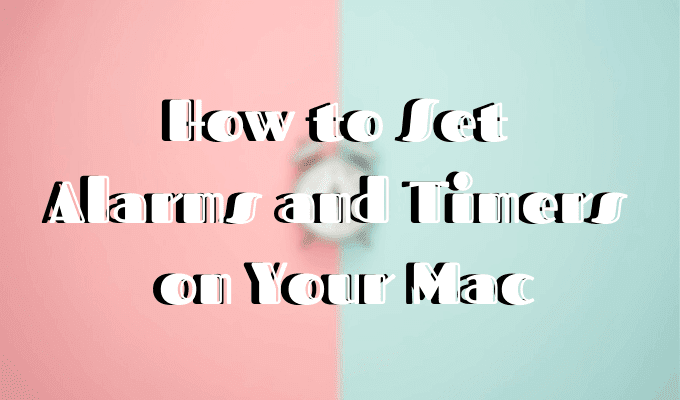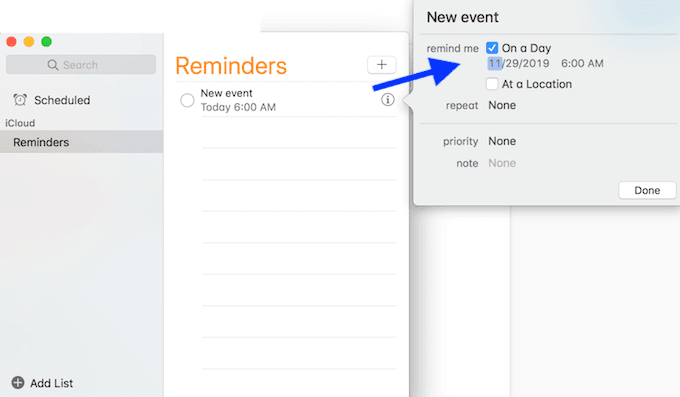알람(Alarms) 과 타이머는 모든 단계에서 우리와 함께하는 훌륭한 생산성 도구입니다. 알람과 함께 일어나 알람으로 작업을 시작하고 마칩니다. 알람(Alarms) 은 중요한 이벤트를 기억하고 친구의 생일을 놓치지 않도록 도와줍니다.
어떤 사람들은 알람과 타이머 없이 작업을 수행하는 것을 상상할 수 없습니다. Pomodoro 생산성 앱(Pomodoro productivity apps) 은 그 증거입니다. 마감일을 맞추는 데 어려움을 겪은 적이 있다면 이 기술을 시도해 보세요. 그러면 얼마나 더 효율적일 수 있는지 알게 될 것입니다.
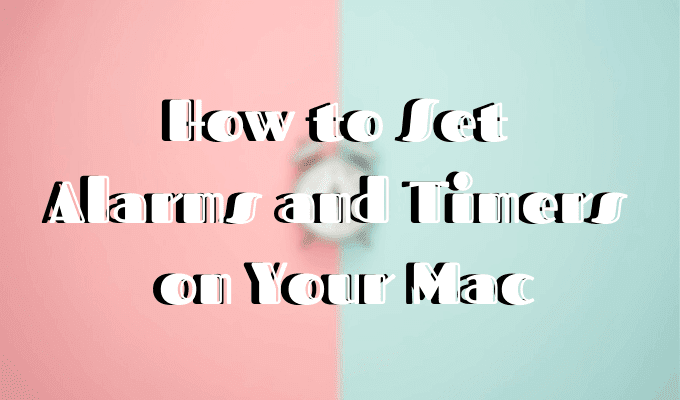
Mac 에서 알람을 설정하는 몇 가지 다른 옵션이 있지만 모든 사용자가 그 방법을 아는 것은 아닙니다. 몇 가지 다른 옵션(내장 및 타사 모두)을 살펴보겠습니다. 그런 다음 필요에 가장 적합한 것을 선택할 수 있습니다.
또한 아래에서 설명하는 방법을 설명하는 자매 사이트 의 짧은 YouTube 비디오(short YouTube video) 를 확인하십시오 .
캘린더를 사용하여 Mac에서 알람을 설정하는 방법(How to Set an Alarm on Mac Using Calendar)
컴퓨터에는 실제로 정말 좋은 많은 macOS 앱이 사전 설치된(pre-installed macOS apps that are actually really good) 상태로 제공됩니다 . 기본 앱 중 하나는 Calendar 입니다.
이 앱에는 일회성 알람 설정을 포함하여 많은 유용한 기능이 있으며 Apple 캘린더(Apple Calendar) 를 사용하여 컴퓨터에서 설정한 모든 알람은 다른 iOS 장비와 자동으로 동기화됩니다. 그렇게 하면 Mac(Mac) 에서 멀리 떨어져 있어도 경고를 받을 수 있습니다 .
캘린더 에서 (Calendar)Mac 의 알람을 설정하는 것은 매우 간단한 과정입니다.

- 캘린더(Calendar) 에 액세스하려면 도크로 이동하세요. 도크에 캘린더(Calendar) 가 표시되지 않으면 런치패드(Launchpad) 로 이동 하고 검색 도구를 사용하여 앱을 찾으십시오.
- 알람을 설정할 날짜를 선택하세요.

- 알람 시간을 선택할 때 해당 시간 옆의 공간을 두 번 클릭합니다. 예를 들어, 알람이 정오 직후에 울리도록 하려면 오후 12시에서 1시 사이의 공간을 클릭하십시오. 그런 다음 생성된 시간 슬롯을 드래그하여 분을 조정하세요.
- 이벤트 이름을 만들고 집(Home) 또는 직장(Work) 이벤트로 설정하고 위치, 메모를 추가하고 다른 사람을 초대하여 이벤트를 편집할 수 있습니다.

- 알림을 추가하려면 알람 날짜를 탭하세요. 그러면 작은 메뉴가 나타납니다. 경고 를 (Alert)클릭(Click) 합니다.
- 알람을 울리고 싶은 시간을 선택합니다. 기본 옵션에서 선택하거나 사용자 지정(Custom) 을 클릭하여 고유한 알람 길이를 설정할 수 있습니다.
- 적용(Apply) 을 누르 십시오 . 여러 알림을 추가 하려면 방금 만든 알림 옆에 있는 +
알람을 제거하는 것도 간단합니다. 마우스 오른쪽 버튼을 클릭하여 삭제하거나 이벤트를 탭하고 삭제(Delete) 를 클릭 합니다.
미리 알림을 사용하여 Mac에서 알람을 설정하는 방법(How to Set an Alarm on Mac Using Reminders)
당신이 자신의 삶을 통제하고 최고의 상태를 유지하는 것을 좋아하는 사람이라면 아마도 시중에 나와 있는 훌륭한 작업 관리 앱(great task-management apps) 중 하나 이상을 사용하고 있을 것입니다. 그러나 Mac 에는 (Mac)미리 알림(Reminders) 이라는 단순한 할 일 목록 유형의 앱이 이미 장착되어 있습니다 .
이 앱의 주요 목적은 하루 종일 해야 할 중요한 작업을 상기시켜주는 것입니다. 또한 Mac 에서 알람을 설정하는 데에도 효과적 입니다.

- Launchpad 로 이동 하여 앱을 찾습니다. 미리 알림(Reminders) 을 엽니 다.
- 앱 내에서 + 를 클릭 하여 미리 알림을 추가합니다.
- 이름을 입력합니다. 그런 다음 옆에 있는 정보( i ) 아이콘을 클릭합니다.
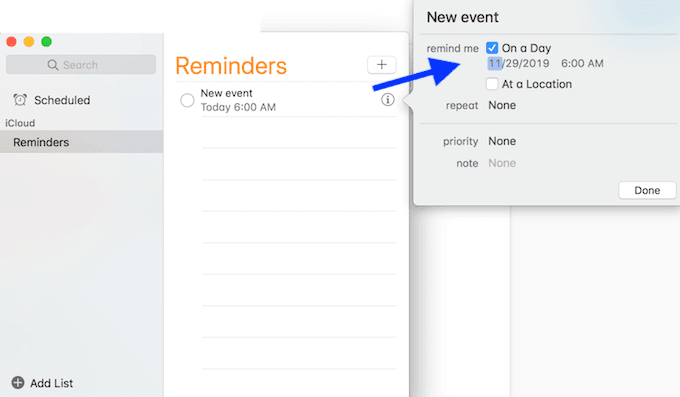
- 특정 날짜에 알림을(Remind me on a day) 선택합니다 .
- 알람을 설정하려는 날짜와 시간을 추가합니다.
- 완료(Done) 를 클릭 합니다.
알람을 제거하려면 미리 알림을 마우스 오른쪽 버튼으로 클릭하고 삭제(Delete) 를 선택합니다 .
Siri를 사용하여 Mac에서 알람 설정하기(Set an Alarm on Mac Using Siri)
디지털 비서(Digital assistants) 는 장단점이 있습니다. 스마트폰에서 Siri 를 사용하여 알람을 설정할 수 있습니다. Mac 에서 Siri 를 사용 하여 미리 알림을 설정하면 됩니다.
그러나 그렇게하기 전에 Mac 에서 (Mac)Siri 가 활성화되어 있는지 확인하십시오 .
- 시스템 환경설정(System Preferences) 으로 이동하여 Siri 를 선택한 다음 Siri에게 요청 활성화(Enable Ask Siri) 를 선택합니다 .

- Siri 를 열려면 설정한 키 조합(기본값은 Command + Space )을 사용하거나 Mac 의 오른쪽 상단 모서리에 있는 Siri 아이콘을 클릭합니다 .
- 알람 설정(Set an alarm) 이라고 말합니다 .

- Siri 는 정중하게 거절하고 대신 미리 알림을 설정하도록 제안합니다.
- 예(Yes) 라고 말 하거나 확인(Confirm) 을 클릭 하여 미리 알림을 설정합니다.
기본 제공 옵션 버리기(Ditch The Built-In Options)
알람 설정을 위한 Mac의 내장 옵션은 유용하지만 여전히 제한적일 수 있습니다. 더 간단하고 요점에 충실한 것을 갈망한다면 동일한 목적을 제공하는 타사 사이트 및 앱 중 하나를 사용해 보십시오.
온라인 알람 시계를 사용하여 Mac에서 알람 설정하기(Use Online Alarm Clock To Set Alarms on Mac)
인터넷에 접속할 수 있다면 온라인 알람 시계에 대한 옵션이 부족하지 않습니다. 간단한 Google 검색은 (Google)Onlineclock 또는 Kukuklok 과 같이 선택할 수 있는 몇 가지 다른 옵션을 표시합니다 .

이러한 사이트는 무료로 사용할 수 있으며 일련의 기본 옵션이 제공됩니다. 당일 알람과 타이머를 설정하고 알림 소리를 선택할 수 있습니다.

Mac 에서 타이머 설정에 특히 중점을 둔 도구를 찾고 있다면 E.ggtimer 가 좋은 선택입니다. 특정 시간 동안 또는 양치질이나 아침 운동과 같은 다양한 작업에 대해 설정할 수 있는 카운트다운이 함께 제공됩니다.

보다 인터랙티브한 도구를 찾고 있다면 Setalarmclock(Setalarmclock) 을 사용해 보십시오. 타이머와 알람을 설정하는 것 외에도 생산성에 대한 조언과 알람 이름 지정 및 미래의 나에게 메시지를 남기는 것과 같은 몇 가지 재미있는 옵션을 제공합니다.
이러한 앱을 사용할 때 컴퓨터가 음소거 상태가 아닌지 확인하고 볼륨이 알람이 울리는 소리를 들을 수 있을 만큼 충분히 큰지 확인하십시오.
기상 시간(Wake Up Time) 을 사용 하여 알람 설정(Use Wake Up Time To Set Alarms)
Wake Up Time 은 기분이 좋지 않을 때 좋은 선택입니다. 기본적으로 침대 옆 탁자에 앉아 있던 물리적 알람 시계의 가상 구현입니다.

이 앱은 Mac(Mac) 에 알람을 설정하는 데 사용할 수 있는 세련된 모양의 알람 시계 사진을 올려 줍니다. 알람을 설정하려면 시간과 날짜를 선택한 다음 시계의 왼쪽 하단 모서리에 있는 파란색 둥근 버튼을 클릭합니다. 메뉴에서 소리(Sound ) 를 눌러 알람 소리를 변경할 수 있습니다 .
알람이 울리면 중지(Stop) 버튼을 누를 때까지 울리는 것을 멈추지 않습니다. 이 앱은 오프라인에서 작동하며 이 목록에 있는 다른 온라인 도구와 달리 Mac(Mac) 이 음소거된 경우에도 계속 작동합니다 .
Mac 은 정말 유용한 소프트웨어가 내장된 훌륭한 컴퓨터입니다 . 그러나 새로운 가제트와 마찬가지로 항상 사용 환경을 개선할 수 있는 방법이 있습니다. 따라서 Mac을 다음 단계로 끌어(apps and tools to take your Mac to the next level) 올리기 위해 항상 새로운 앱과 도구를 찾는 것은 나쁘지 않습니다 .
How to Set Alarms and Timers on your Mac
Alarms and timers are great productivity tools that are with us every step of the way. Yоu wake up with an alarm, start and finish working with it. Alarms help you remember important events and make sυre you don’t miss your friend’s birthday.
Some people can’t imagine doing their work without alarms and timers. Pomodoro productivity apps are living proof of that. If you ever struggled meeting your deadlines, give this technique a try and you’ll see how much more efficient you can be.
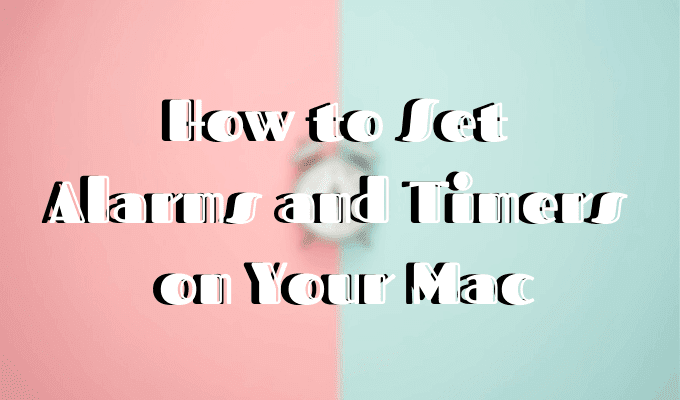
Even though there are a few different options to set an alarm on a Mac, not every user knows how to do it. Let’s take a look at a few different options (both built-in and third-party). Then you can choose one that suits your needs best.
Also, be sure to check out our short YouTube video from our sister site going over the methods we talk about below.
How to Set an Alarm on Mac Using Calendar
Your computer comes with a lot of pre-installed macOS apps that are actually really good. One of the default apps is Calendar.
The app has many useful features, including setting a one-time alarm, and any alarm that you set on your computer using Apple Calendar will automatically sync with your other iOS devices. That way, you will still get the alert even if you’re away from your Mac.
Setting an alarm on Mac in Calendar is a very straightforward process:

- To access Calendar, go to your dock. If you don’t see Calendar on your dock, go to Launchpad and find the app using the search tool.
- Choose the date you want to set the alarm for.

- When selecting the time for your alarm, double-click on the space next to the right hour. For example, if you want the alarm to go just after noon, click on the space between 12 and 1 pm. Then drag the created time slot to adjust the minutes.
- You can edit your event by creating a name for it, setting it to Home or Work event, adding location, notes, and even inviting other people.

- To add an alert, tap on the date of your alarm. That will bring down a small menu. Click Alert.
- Choose when you want the alarm to go off. You can choose from the default options or click Custom to set your own alarm length.
- Hit Apply. If you’d like to add multiple alerts, click + next to the one you just created.
Removing an alarm is just as easy. Use the right-click to delete it, or tap on the event and click Delete.
How to Set an Alarm on Mac Using Reminders
If you’re someone who loves being in control and staying on top of your life, you’re probably using at least one of the great task-management apps out there. However, your Mac is already equipped with a simplistic to-do list type of app called Reminders.
This app’s main purpose is to remind you of important tasks you have to do throughout the day. It also works great for setting alarms on your Mac.

- Go to Launchpad to locate the app. Open Reminders.
- Inside the app, click on the + to add a reminder.
- Type the name in. Then click the information (i) icon next to it.
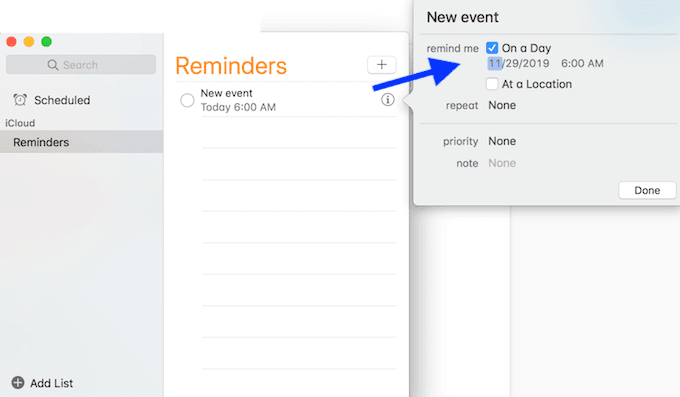
- Choose Remind me on a day.
- Add the day and time you’d like to set the alarm for.
- Click Done.
In order to remove the alarm, right-click the reminder and choose Delete.
Set an Alarm on Mac Using Siri
Digital assistants have their strengths and weaknesses. On your smartphone, you can use Siri to set alarms. On your Mac, you can do it by using Siri to set a reminder.
But before you do it, make sure you have Siri enabled on your Mac.
- Go to your System Preferences, choose Siri, and then check Enable Ask Siri.

- To open Siri, use the key combination you have set up for it (the default one is Command + Space), or click the Siri icon in the upper right corner of your Mac.
- Say Set an alarm.

- Siri will politely decline and offer to set a reminder instead.
- Say Yes or click Confirm to set the reminder.
Ditch The Built-In Options
While Mac’s built-in options for setting alarms are useful, you might still find them rather limited. If you’re craving something more simple and straight-to-the-point, try one of the third-party sites and apps that serve the same purpose.
Use Online Alarm Clock To Set Alarms on Mac
If you have internet access, there’s no shortage of options for online alarm clocks. A simple Google search will bring up a few different options that you can choose from, like Onlineclock or Kukuklok.

Those sites are free to use, and they come with a set of basic options. You can set same-day alarms and timers, as well as choose the sound of the alert.

If you’re looking for a tool focused specifically on setting timers on Mac, E.ggtimer is a good pick. It comes with a countdown that you can set for certain time periods or even different tasks, like brushing your teeth or doing your morning exercise.

For those of you looking for a more interactive tool, give Setalarmclock a try. Aside from setting timers and alarms, it gives you advice on productivity, as well as a few fun options like naming your alarms and leaving a message for your future self.
When using these apps, make sure your computer isn’t muted and your volume is loud enough for you to hear the alarms go off.
Wake Up Time is a great option for when you’re feeling old school. It’s basically a virtual embodiment of a physical alarm clock you used to have sitting on your bedside table.

The app will put a picture of a stylish-looking alarm clock on your Mac which you can use to set your alarms. To set an alarm, choose the time and date and then click the blue round button in the bottom-left corner of the clock. You can change what your alarm will sound like by tapping Sound in the menu.
When your alarm goes off, it won’t stop ringing until you hit the Stop button. The app works offline, and unlike other online tools on this list, it will still work even if your Mac is muted.
A Mac is a great computer that comes with built-in really useful software. But like with any new gadget, there are always ways to improve your experience with it. So it never hurts to always be on the lookout for new apps and tools to take your Mac to the next level.